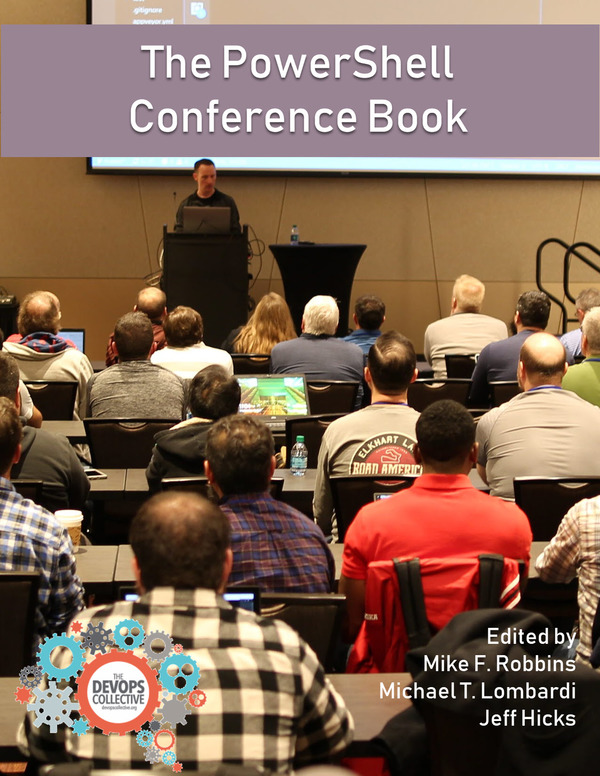Diskpart ist das Tool Nr.1 wenn es darum geht die Festplatte zu partitionieren. Oder eben diskmgmt.msc. In diesem Beitrag soll aber alles in der PowerShell geschehen. Dazu steht das Modul Storage zur Verfügung.
In diesem Beispiel wird die Start Partition C: verkleinert und mit dem neuen freien Speicherbereich wird eine neue Partition erzeugt.
Get-Disk
Für das Partitionieren benötigt man die Nummer der Disk und der Partition.
Get-Disk | Format-Table Number, Operationalstatus

Also die Nummer der Disk ist 0. Dann brauchen wir noch die Nummer der Partition.
Get-Partition
Get-Partition -DiskNumber 0

Die Nummer der Partition ist 2. Nun kanns losgehen. Der Befehl dazu lautet Resize-Partition. Meine Partition ist 111 GB groß und ich werde daraus eine 110 GB Partition machen, sprich um 1 GB verkleinern.
Resize-Partition
Resize-Partition -DiskNumber 0 -PartitionNumber 2 -Size (110GB)

Es existiert nun ein unpartitionierter Bereich wie man in diskmgmt.msc sehen kann.

Und genau da soll eine neue Partition entstehen.
New-Partition
Ich erstelle eine neue Partition auf Disk 0 und es soll das Maximum genommen werden, sprich alles aus dem unpartitionierten Bereich. Als Laufwerksbuchstabe wird U zugewiesen.
New-Partition -DiskNumber 0 -DriveLetter U -UseMaximumSize


Damit die neue Partition verwendet werden kann muss diese formatiert werden.
Format-Volume
Format-Volume -DriveLetter U -FileSystem NTFS

Categories: PowerShell